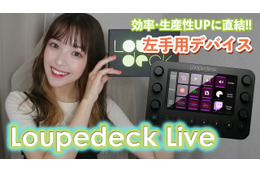Zoomは自分で撮影した動画も使用可能
Zoomのバーチャル背景は静止画だけでなく動画にも対応している点が大きな特徴だ。静止画・動画は自分で撮影したものを追加できるので、過去に旅先で撮影したビデオを背景に使うといった楽しみ方もできる。
ただし、バーチャル背景を使うには、静止画の場合でCPUが「第6世代 Intel i5デュアルコア以降」などの条件があり、PCのスペックによってはそのままでは利用できない。そのような場合は「グリーンスクリーン」を使うとよい。背景に緑色の布や紙を設置したうえで、設定画面の「グリーンスクリーンがあります」にチェックを入れると、バーチャル背景が適用されるようになる。
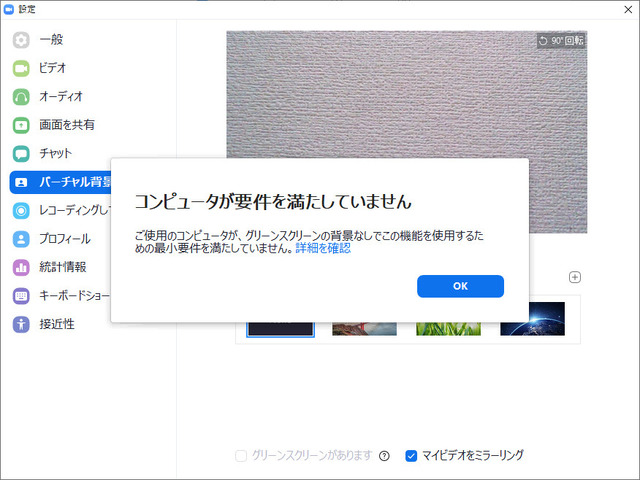
なお、モバイルでは、iPhone8以降のiPhoneと2017年以降に発売されたiPadがバーチャル背景に対応。Androidは非対応となっている。
最新版で背景変更に対応したSkype
Skypeは、6月にリリースされたSkypeの最新バージョン「8.61」のデスクトップアプリで背景変更に対応した。設定画面で背景画像を選択しておけば背景が適用された状態で通話を開始でき、自分で画像を追加することも可能。なお、従来から搭載されていた背景ぼかしは、背景選択画面の一覧で「blur」を選べば適用できる。
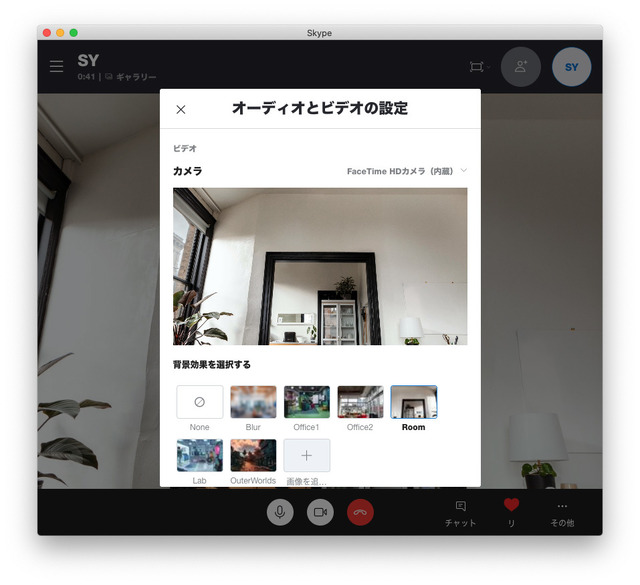
なお、PCの要件としては、背景ぼかし・背景変更ともに、CPUの機能を拡張する「AVX2」に対応したCPUが搭載されていることが求められる。対応していないPCの場合は、設定画面に背景ぼかし/背景変更の項目が表示されない。
iPhone/iPadの場合は、背景ぼかしのみ利用可能。なお、この場合、事前に有効にすることはできず、通話開始後に切り替える必要がある。また、Androidの場合はは背景ぼかし・背景変更ともに非対応となる。
新機能「Togetherモード」も発表されたTeams
Microsoft Teamsは、2019年から導入されていた背景ぼかし機能に加え、6月から背景変更が可能になった。会議参加前に表示されるビデオ/音声の設定画面もしくは、会議中の画面から背景の選択・追加を行える。iPhone/iPadの場合は背景ぼかしのみ対応し、通話開始前に有効にしておくことも可能。また、Androidは背景ぼかし・背景変更ともに非対応となる。
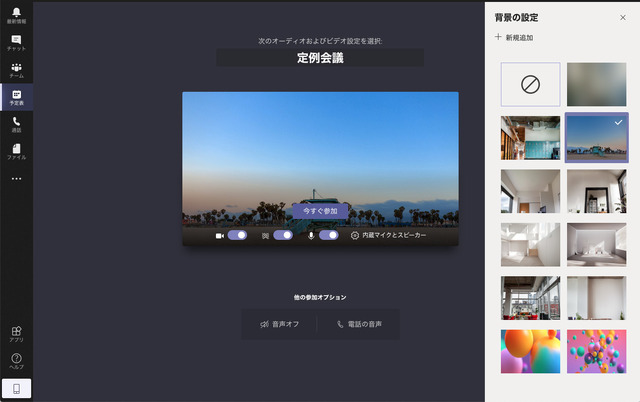
さらに、参加者の映像から人物だけが切り抜かれて同じ背景上に並ぶことで全員が同じ部屋に座っているように見える「Togetherモード」の提供も発表されている。
デスクトップ版LINEも背景変更が可能
LINEのデスクトップアプリには、背景ぼかし・背景変更に加えて、照明などの効果を追加できる「フィルター」も用意されている。いずれも通話開始前に設定可能だ。
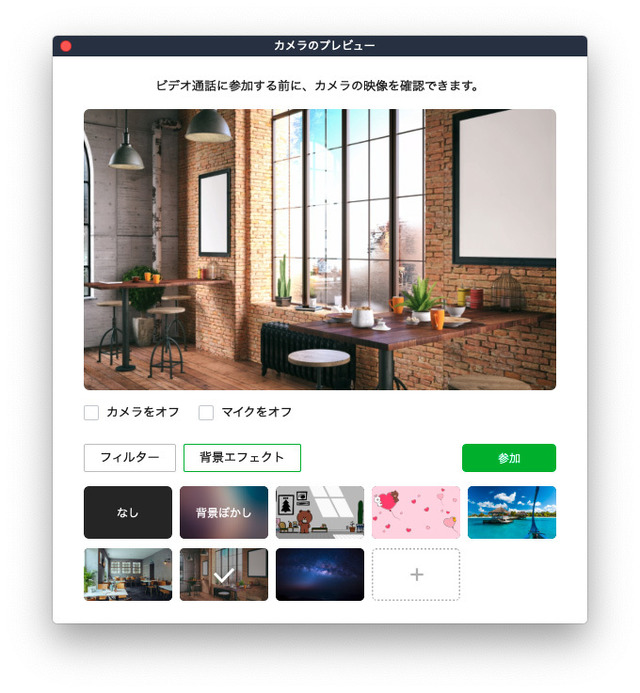
モバイル版の場合、PCと同様の背景変更機能は利用できないものの、通話開始後に表示されるアイコンから「エフェクト」を選ぶことで映像の加工が可能だ。自分の頭に動物の耳をつけるといった遊び要素の強いものが多いが、なかには風景などの通常のバーチャル背景に近い感覚で使えるタイプもある。

Messenger Roomsはモバイルアプリのみ背景変更が可能
Messenger Roomsは、5月にFacebookからリリースされた最大50人のビデオ通話を行えるツール。モバイルアプリでは、背景変更に加えて画面の明るさなどライティングの変更にも対応。いずれも通話開始前に設定できる。ただし、PCから利用する場合は、ブラウザ・デスクトップアプリともに背景変更は行えない。
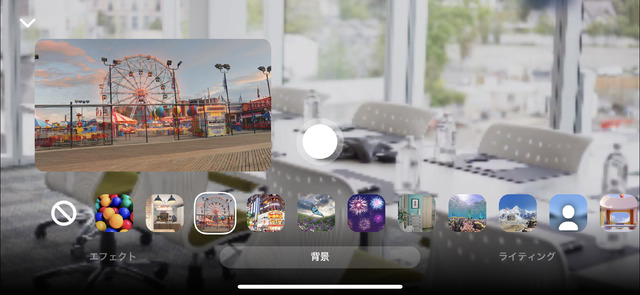
標準機能で背景変更できないときは「Snap Camera」を活用
仮想背景に対応していないGoogle MeetやPC版のMessenger Roomsなどのビデオ会議ツールを使うときや、Zoom標準のバーチャル背景が使えず、グリーンスクリーンを設置する場所もないといったケースでも、外部アプリの「Snap Camera」を使うことで背景変更が可能になる。
Snap Cameraは、Webカメラの映像に「レンズ」とよばれるさまざまな効果を追加できるツール。背景変更以外にも、映像に帽子やメガネを追加したり、動物やモノに自分の顔を合成したりとさまざまな加工が行える。なお、用意されているレンズの種類が非常に多いので、会議向けの背景を探すときは「Room」「Background」などのキーワードで検索すると効率的だ。
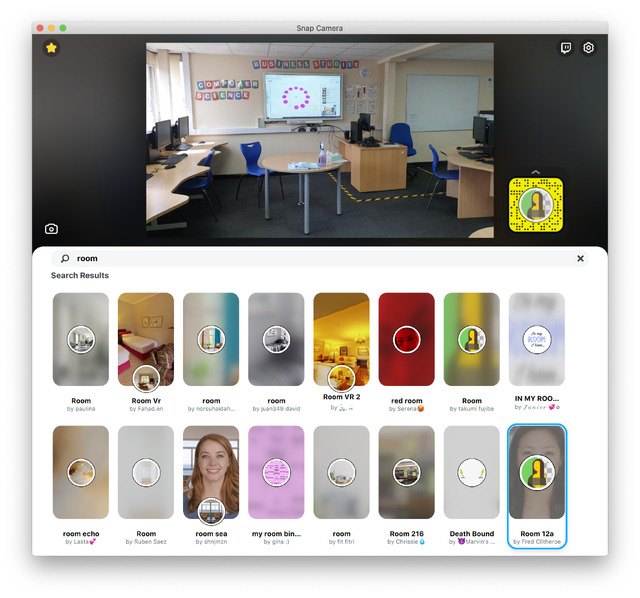
アプリをインストールすると、ビデオ会議ツールの設定画面で、使用するWebカメラに「Snap Camera」を選べるようになる。Snap Camera側で使いたいレンズを選んだうえでカメラを切り替えれば、効果が適用された状態の映像が映し出される。
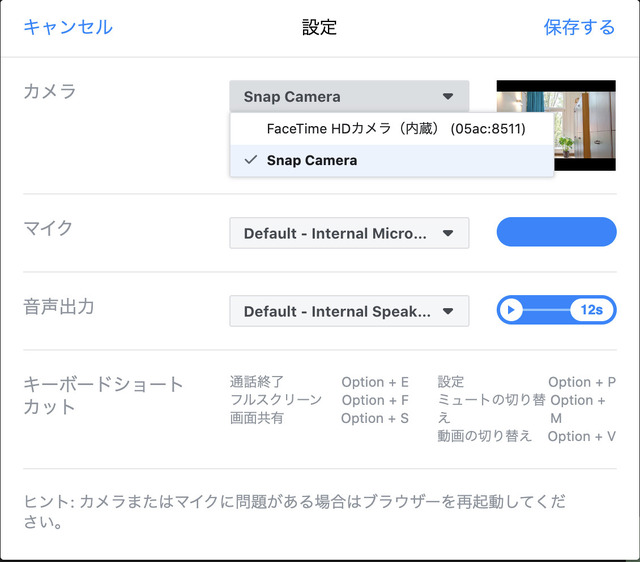
Snap Cameraを使うには、「4GB RAMを搭載したIntel Core i3以上」などPCが一定の要件を満たしている必要があるものの、Webカメラを使用できるほとんどのアプリに対応している点が強みだ。
主要ツールでの背景設定の方法を把握しておけば、急な会議も慌てずにすむ。また、部屋の模様替えをする感覚で背景を変更したり、お気に入りの背景画像を探したりといった楽しみ方もある